C#でのINI設定ファイルのグラフィックコードの詳細説明
这篇文章主要为大家详细介绍了C#操作INI配置文件示例,具有一定的参考价值,感兴趣的小伙伴们可以参考一下
本文实例为大家分享了C#操作INI配置文件示例的具体代码,供大家参考,具体内容如下
源文件地址:C#操作INI配置文件示例
创建如图所示的控件:
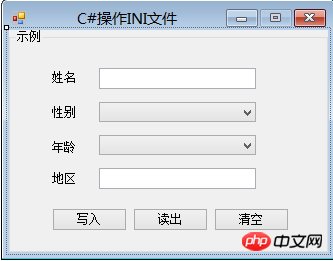
源代码:
using System;
using System.Collections.Generic;
using System.ComponentModel;
using System.Data;
using System.Drawing;
using System.Linq;
using System.Text;
using System.Windows.Forms;
using System.Runtime.InteropServices;
namespace WindowsFormsApplication3
{
public partial class Form1 : Form
{
public Form1()
{
InitializeComponent();
}
[DllImport("kernel32.dll")]
private static extern long WritePrivateProfileString(string section, string key, string value, string filepath);
[DllImport("kernel32.dll")]
private static extern int GetPrivateProfileString(string section,string key,string def,StringBuilder returnvalue,intbuffersize,string filepath);
private string IniFilePath;
private void Form1_Load(object sender, EventArgs e)
{
comboBox1.Text = "男";
for (int i = 1; i <= 100; i++)
{
comboBox2.Items.Add(i.ToString());
}
comboBox2.Text = "18";
IniFilePath = Application.StartupPath + "\\Config.ini";
}
private void button1_Click(object sender, EventArgs e)
{
if ((textBox1.Text.Trim() != "") && (textBox2.Text.Trim() != ""))
{
string Section = "Information";
try
{
WritePrivateProfileString(Section, "Name", textBox1.Text.Trim(), IniFilePath);
WritePrivateProfileString(Section, "Gender", comboBox1.Text, IniFilePath);
WritePrivateProfileString(Section, "Age", comboBox2.Text, IniFilePath);
WritePrivateProfileString(Section, "Region", textBox2.Text.Trim(), IniFilePath);
}
catch (Exception ee)
{
MessageBox.Show(ee.Message);
}
}
else
{
MessageBox.Show("姓名或地区不能为空!", "错误", MessageBoxButtons.OK, MessageBoxIcon.Warning);
}
}
private void button2_Click(object sender, EventArgs e)
{
string outString;
try
{
GetValue("Information", "Name", out outString);
textBox1.Text = outString;
GetValue("Information", "Gender", out outString);
comboBox1.Text = outString;
GetValue("Information", "Age", out outString);
comboBox2.Text = outString;
GetValue("Information", "Region", out outString);
textBox2.Text = outString;
}
catch (Exception ee)
{
MessageBox.Show(ee.Message);
}
}
private void GetValue(string section,string key, out string value)
{
StringBuilder stringBuilder = new StringBuilder();
GetPrivateProfileString(section, key, "", stringBuilder, 1024, IniFilePath);
value = stringBuilder.ToString();
}
private void button3_Click(object sender, EventArgs e)
{
textBox1.Text = "";
comboBox1.Text = "男";
comboBox2.Text = "18";
textBox2.Text = "";
}
}
}运行结果:
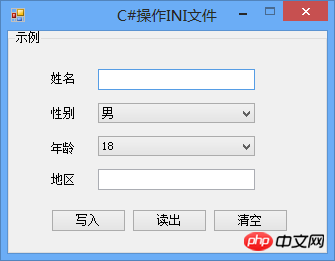
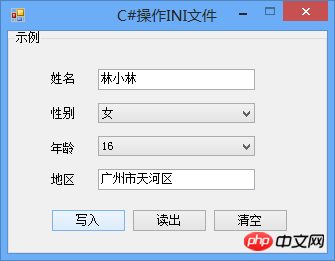



以上がC#でのINI設定ファイルのグラフィックコードの詳細説明の詳細内容です。詳細については、PHP 中国語 Web サイトの他の関連記事を参照してください。

ホットAIツール

Undresser.AI Undress
リアルなヌード写真を作成する AI 搭載アプリ

AI Clothes Remover
写真から衣服を削除するオンライン AI ツール。

Undress AI Tool
脱衣画像を無料で

Clothoff.io
AI衣類リムーバー

AI Hentai Generator
AIヘンタイを無料で生成します。

人気の記事

ホットツール

メモ帳++7.3.1
使いやすく無料のコードエディター

SublimeText3 中国語版
中国語版、とても使いやすい

ゼンドスタジオ 13.0.1
強力な PHP 統合開発環境

ドリームウィーバー CS6
ビジュアル Web 開発ツール

SublimeText3 Mac版
神レベルのコード編集ソフト(SublimeText3)

ホットトピック
 7444
7444
 15
15
 1371
1371
 52
52
 76
76
 11
11
 9
9
 6
6
 Windows 11 で eSIM を有効または無効にする方法
Sep 20, 2023 pm 05:17 PM
Windows 11 で eSIM を有効または無効にする方法
Sep 20, 2023 pm 05:17 PM
携帯電話会社からラップトップを購入した場合は、eSIM をアクティベートし、携帯電話ネットワークを使用してコンピューターをインターネットに接続するオプションがある可能性があります。 eSIM を使用すると、すでに内蔵されているため、ラップトップに別の物理 SIM カードを挿入する必要はありません。デバイスがネットワークに接続できない場合に非常に便利です。 Windows 11 デバイスが eSIM と互換性があるかどうかを確認するにはどうすればよいですか? [スタート] ボタンをクリックし、[ネットワークとインターネット] > [携帯電話] > [設定] に移動します。 「セルラー」オプションが表示されない場合は、デバイスに eSIM 機能がないため、モバイル デバイスを使用してラップトップをホットスポットに接続するなど、別のオプションを確認する必要があります。アクティベートするには、そして
 超完成度! Python で構成ファイルを記述する一般的な方法
Apr 11, 2023 pm 10:22 PM
超完成度! Python で構成ファイルを記述する一般的な方法
Apr 11, 2023 pm 10:22 PM
構成ファイルの固定ファイルを記述する必要があるのはなぜですか? settings.py や config.py などの .py ファイルとして直接記述することができます。この利点は、インポートを通じてその一部を直接インポートできることです。同じプロジェクト; しかし、それを他のプロジェクトで使用する必要がある場合 Python 以外のプラットフォームで構成ファイルを共有する場合、単一の .py を記述することは良い選択ではありません。現時点では、これらの固定部分を保存するために共通の構成ファイルの種類を選択する必要があります。現在、一般的に使用されている一般的な構成ファイル形式のタイプには、主に ini、json、toml、yaml、xml などが含まれます。これらのタイプの構成ファイルには、標準ライブラリまたはサードパーティ ライブラリを通じてアクセスできます。
 Windows 11でネットワークの種類をプライベートまたはパブリックに変更する方法
Aug 24, 2023 pm 12:37 PM
Windows 11でネットワークの種類をプライベートまたはパブリックに変更する方法
Aug 24, 2023 pm 12:37 PM
ワイヤレス ネットワークのセットアップは一般的ですが、ネットワークの種類の選択または変更は、特に結果が分からない場合には混乱する可能性があります。 Windows 11 でネットワークの種類をパブリックからプライベートに、またはその逆に変更する方法についてのアドバイスをお探しの場合は、役立つ情報をお読みください。 Windows 11 のさまざまなネットワーク プロファイルとは何ですか? Windows 11 には、多数のネットワーク プロファイルが付属しています。これらのプロファイルは、基本的に、さまざまなネットワーク接続を構成するために使用できる設定のセットです。これは、自宅やオフィスに複数の接続がある場合に便利で、新しいネットワークに接続するたびにすべてを設定する必要がありません。プライベート ネットワーク プロファイルとパブリック ネットワーク プロファイルは Windows 11 の 2 つの一般的なタイプですが、一般的には
 Win10 のユーザー プロファイルはどこにありますか? Win10 でユーザー プロファイルを設定する方法は?
Jun 25, 2024 pm 05:55 PM
Win10 のユーザー プロファイルはどこにありますか? Win10 でユーザー プロファイルを設定する方法は?
Jun 25, 2024 pm 05:55 PM
最近、多くの Win10 システム ユーザーがユーザー プロファイルを変更したいと思っていますが、その方法がわかりません。この記事では、Win10 システムでユーザー プロファイルを設定する方法を説明します。 Win10 でユーザー プロファイルを設定する方法 1. まず、「Win+I」キーを押して設定インターフェイスを開き、クリックして「システム」設定に入ります。 2. 次に、開いたインターフェースで、左側の「バージョン情報」をクリックし、「システムの詳細設定」を見つけてクリックします。 3. 次に、ポップアップ ウィンドウで「」オプション バーに切り替え、下の「ユーザー構成」をクリックします。
 いくつかの .NET オープンソース AI および LLM 関連プロジェクト フレームワークを共有する
May 06, 2024 pm 04:43 PM
いくつかの .NET オープンソース AI および LLM 関連プロジェクト フレームワークを共有する
May 06, 2024 pm 04:43 PM
現在、人工知能(AI)技術の開発は本格化しており、さまざまな分野で大きな可能性と影響力を発揮しています。本日、Dayao は、参考にしていただけるよう、4 つの .NET オープン ソース AI モデル LLM 関連プロジェクト フレームワークを共有します。 https://github.com/YSGStudyHards/DotNetGuide/blob/main/docs/DotNet/DotNetProjectPicks.mdSemanticKernelSemanticKernel は、OpenAI、Azure などの大規模言語モデル (LLM) を統合するように設計されたオープン ソース ソフトウェア開発キット (SDK) です。
 Ubuntu に Helm をインストールする
Mar 20, 2024 pm 06:41 PM
Ubuntu に Helm をインストールする
Mar 20, 2024 pm 06:41 PM
Helm は Kubernetes の重要なコンポーネントであり、構成ファイルを HelmChart というパッケージにバンドルすることで Kubernetes アプリケーションのデプロイを簡素化します。このアプローチにより、複数のファイルを変更するよりも単一の構成ファイルを更新する方が便利になります。 Helm を使用すると、ユーザーは Kubernetes アプリケーションを簡単にデプロイできるため、デプロイメント プロセス全体が簡素化され、効率が向上します。このガイドでは、Ubuntu に Helm を実装するさまざまな方法について説明します。注: 次のガイドのコマンドは、Ubuntu 22.04、すべての Ubuntu バージョン、および Debian ベースのディストリビューションに適用されます。これらのコマンドはテストされており、システム上で正しく動作するはずです。 Uで
 超完成度! Python で構成ファイルを記述する一般的な方法
Apr 13, 2023 am 08:31 AM
超完成度! Python で構成ファイルを記述する一般的な方法
Apr 13, 2023 am 08:31 AM
構成ファイルを記述する理由? 開発プロセスでは、多くの場合、いくつかの固定パラメーターまたは定数を使用します。これらのより固定された一般的に使用される部分については、さまざまなモジュール コードでの繰り返しを避け、コア コードをクリーンに保つために、多くの場合、固定ファイルに書き込まれます。この修正されたファイルを settings.py や config.py などの .py ファイルに直接書き込むことができます。この利点は、同じプロジェクト内のインポートを通じてその一部を直接インポートできることです。他の非 Python プラットフォーム上 ファイル共有を構成する場合、単一の .py を記述することは適切な選択ではありません。現時点では、一般的な構成ファイルの種類を選択する必要があります。





